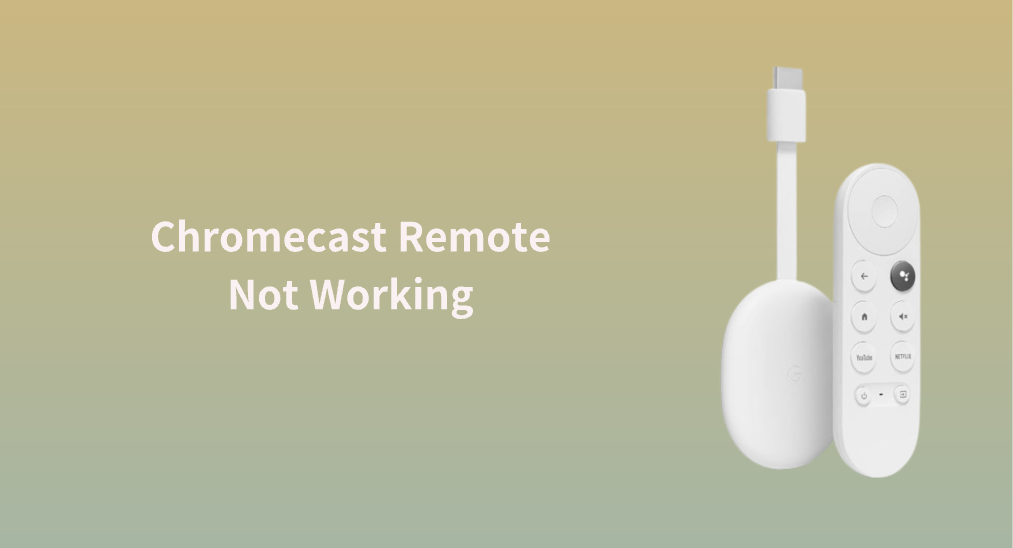
Until now the Chromecast with Google TV is the only Chromecast device that comes with a remote. Thanks to the remote, it is simple to control the Google streaming device. However, sometimes the remote doesn't work properly. Why is the O controle remoto do Chromecast não está funcionando? Como fazer o controle remoto funcionar novamente? Explore o problema do controle remoto comigo.
Sumário
Razões para o Controle Remoto do Google Chromecast Não Funcionar
The Google Chromecast remote features a small build but doesn't compromise functionality. On the remote, you can find many useful buttons, including a directional pad, volume up/down, power, microphone, and so on. However, each button becomes worthless because of the remote not working.
What causes the Chromecast remote not to work? When you can't adjust the volume or do something else using the remote, there may be issues with the batteries, system, and connection.
Soluções para o Controle Remoto do Google Chromecast Não Funcionar
Como corrigir o problema do controle remoto do Chromecast que não funciona? Várias soluções são detalhadas abaixo, e você pode tentar uma por uma para ver se seu controle remoto do Chromecast voltará a funcionar.
#1. Reinicie o Chromecast com Google TV
Rebooting the device may fix several issues, like the remote issue. If you haven't rebooted your Chromecast with Google TV, you can give the solution a try.
Since the remote doesn't work, you need to reboot your Chromecast as follows:
Nota: Unplugging the device from the TV's HDMI port does not reboot the device. Either activating the Restart option from the Settings menu or disconnecting the device from the power source can reboot the device.
Paso 1. Desconecte o cabo de energia do Chromecast com Google TV.
Paso 2. Aguarde pelo menos 1 minuto para drenar a eletricidade residual.
Paso 3. Insira o cabo de energia no Chromecast com Google TV.
Paso 4. Uma vez que o dispositivo reinicie, teste se você consegue usar o controle remoto para controlar o dispositivo.
#2. Verifique e até substitua as baterias
Baterias com carga suficiente são cruciais para o bom funcionamento do controle remoto. Em outras palavras, se o seu controle remoto do Google Chromecast parar de funcionar de repente, pode haver um problema com as baterias. Nesse caso, instalação inadequada e eletricidade insuficiente ou inexistente devem ser consideradas.
Remova a tampa do compartimento das pilhas, retire as pilhas e reinstale-as corretamente. Em seguida, tente controlar sua TV usando o controle remoto. Se nada mudar na tela da sua TV, substitua as pilhas por um par novo e teste o controle novamente.
#3. Redefinir o Controle Remoto do Chromecast
Se você ainda enfrenta problemas com o controle remoto do Chromecast não funcionando mesmo com baterias novas, tente redefinir o controle. O guia de como fazer está abaixo.

Paso 1. Retire as pilhas do controle remoto e espere 5 minutos..
Paso 2. Coloque as pilhas de volta no compartimento de pilhas enquanto pressiona e segura o casa botão.
Paso 3. Continue segurando o casa enquanto o botão Luz LED liga e permanece aceso.
Paso 4. Solte o botão Home quando a luz LED começar a pulsar.
The remote has been reset, and it may pair to Chromecast automatically. If it didn't, then you can try setting up the connection manually. To do so, press and hold the voltar e casa botões para 3 segundos..
Se a conexão ainda não estiver estabelecida, tente estabelecer a conexão através da TV. Neste caso, você precisa use seu telefone como um controle remoto virtual escolher Controle Remoto & Acessórios > Emparelhar controle remoto ou acessório No menu de Configurações, redefina o controle remoto novamente, aguarde o controle remoto aparecer na tela e pressione o Select botão no seu telefone.
Quando o controle remoto estiver pareado com seu Chromecast, verifique se o controle funcionará da maneira que deveria.
#4. Atualize o Controle Remoto do Chromecast
Quando o Google lançar novas atualizações de software para o controle remoto do Chromecast, elas serão aplicadas automaticamente, desde que o controle esteja pareado com o Chromecast. No entanto, como problemas no sistema podem causar problemas no controle, você pode tentar atualizar o controle manualmente.
It is easy to update the Chromecast remote when the remote works well. But how to update the dysfunctional remote easily as well? In this case, you need to use your smartphone to maneuver around your Chromecast's settings menu.
Vá para Configurações e navegue até Controle Remoto & Acessórios > Controle Remoto do Chromecast. Se houver uma informação dizendo que há uma atualização disponível na opção, então vá para Atualização remota > Continuou. O controle remoto será atualizado automaticamente, o que pode levar um minuto.
#5. Atualizar Chromecast com Google TV
Continue atualizando seu Chromecast com Google TV se o controle remoto do seu Chromecast ainda se recusar a funcionar. Aqui está o processo de atualização:
Paso 1. Open the Google Home aplicativo no seu smartphone.
Paso 2. Escolha seu dispositivo Chromecast e toque no Configurações .
Paso 3. Find the Verifique atualizações opção e siga o prompt para atualizar seu Chromecast.
#6. Redefinir Chromecast com Google TV
If the Chromecast remote still doesn't work, factory reset your Chromecast with Google TV. Doing so will turn the device into its default factory settings, which means that all your data on the device will be cleared.
Chromecast with Google TV has an LED light and a button on its back, and through the button, you can factory reset the device even if the remote doesn't work.
Aqui está o processo de restauração de fábrica do Chromecast com Google TV:
Paso 1. Certifique-se de que o Chromecast esteja conectado à sua TV e ligado.
Paso 2. Pressione e segure o botão na parte de trás do Chromecast e mantenha-o pressionado enquanto a luz LED acende e pisca em amarelo.
Paso 3. Uma vez que a luz LED ficar branca sólida, solte o botão e espere o dispositivo terminar o reset.
Paso 4. Redefina as configurações de fábrica do controle remoto do Chromecast novamente.
Paso 5. Configure o Chromecast com o Google TV e o controle remoto.
Você pode controlar seu Chromecast com o controle remoto novamente? Se nenhuma das soluções acima funcionar, entre em contato. Suporte ao Google Chromecast.
Use um Aplicativo Remoto para Substituir o Controle Remoto Físico
What to do if the TV remote doesn't work? You can try fixing it or replace it with a remote app. BoostVision fornece-lhe uma Aplicativo de Controle Remoto Universal para TV que permite que você use seu dispositivo móvel Android ou iOS para controlar TVs mainstream, incluindo Roku TV, Fire TV, Samsung TV, Sony TV, LG TV e Vizio TV.
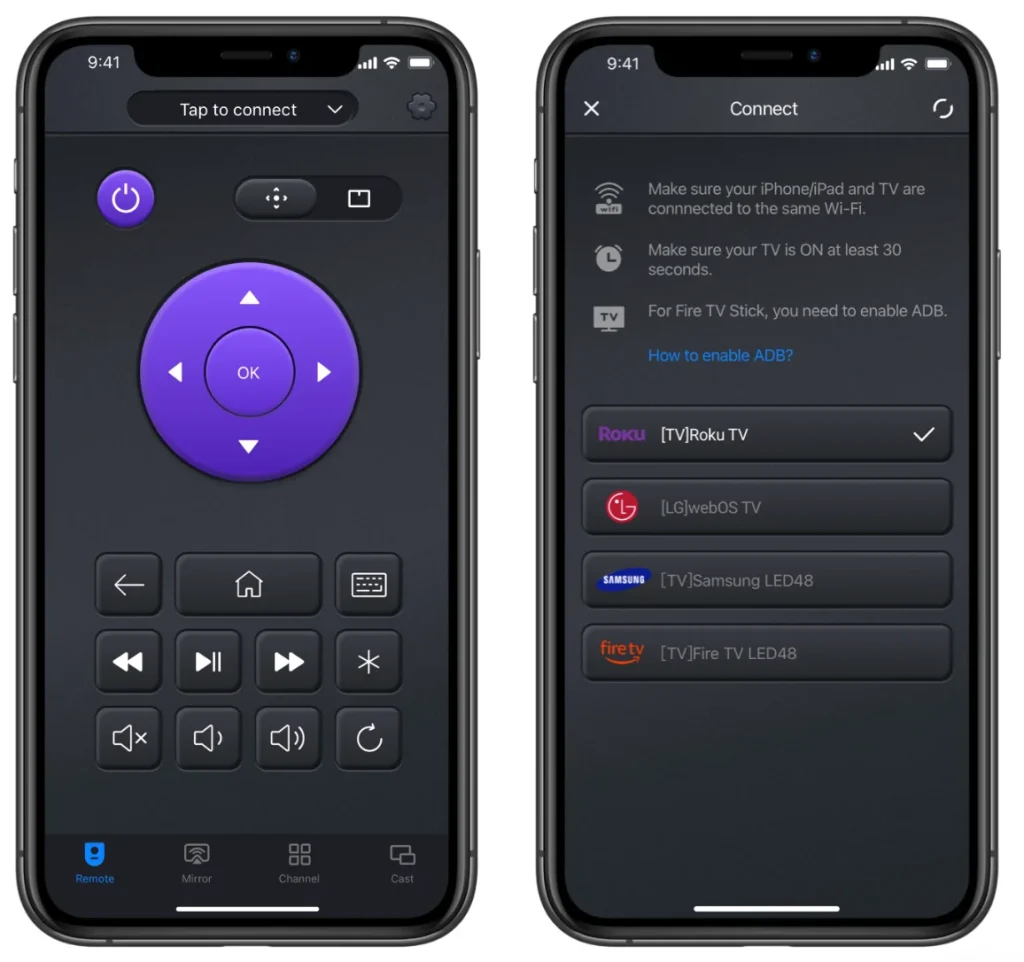
Baixe o Controle Remoto Universal
Quer experimentar o aplicativo? Baixe e instale o aplicativo no seu smartphone e use o aplicativo para controlar sua TV.
Conclusão
O compartilhamento de como consertar o controle remoto do Chromecast que não estava funcionando chega ao fim. Você descobriu a causa que tornou seu Chromecast disfuncional e conseguiu fazer o controle funcionar novamente? Se este guia de soluções foi útil, por favor, compartilhe-o com outros.
Perguntas Frequentes sobre o Controle Remoto do Chromecast Não Funcionando
P: Por que meu controle remoto do Chromecast não está funcionando?
There may be issues with the batteries, system, and connection if your Chromecast remote doesn't work.
Como eu reconecto o controle remoto do meu Chromecast?
Você pode pressionar os botões Home e Voltar por 3 segundos para configurar a conexão entre seu Chromecast e o controle remoto.








